컴퓨터, 우리 생활에 없어서는 안 될 필수품이죠. 하지만 아무리 관리를 잘해도 예상치 못한 고장은 언제든 일어날 수 있습니다. 갑작스러운 컴퓨터 고장은 당황스럽고 업무나 학업에 차질을 줄 수 있지만, 미리 대처 방법을 알아둔다면 훨씬 효율적으로 문제를 해결할 수 있습니다.
이 글에서는 컴퓨터 고장 시 당황하지 않고 차분하게 문제를 해결할 수 있도록 실제적인 대처 방법을 정리했습니다. 데이터 백업의 중요성부터 고장 증상 파악, 간단한 자가 수리, 그리고 전문가의 도움을 요청하는 방법까지 단계별로 자세하게 설명해 드립니다.
우선 컴퓨터가 고장 났을 때 가장 중요한 것은 침착하게 상황을 파악하는 것입니다. 갑자기 꺼지거나 화면이 멈추는 등의 증상을 정확하게 기록해 두면 원인을 찾는 데 큰 도움이 됩니다. 예를 들어, 어떤 프로그램을 실행 중이었는지, 어떤 메시지가 표시되었는지 등을 상세히 적어두세요.
만약 데이터가 중요하다면 가장 먼저 데이터 백업부터 확인해야 합니다. 외부 저장장치에 중요한 파일들을 정기적으로 백업해두었다면 데이터 손실에 대한 걱정을 덜 수 있습니다. 클라우드 서비스를 이용하는 것도 좋은 방법입니다.
간단한 문제의 경우에는 직접 해결할 수 있는 경우도 있습니다. 컴퓨터가 과열로 인해 꺼졌다면 냉각팬의 작동 상태를 확인하고 먼지를 제거하는 것이 도움이 될 수 있습니다. 또한, 전원 케이블을 확인하고 다른 전원 콘센트에 연결해 보는 것도 시도해 볼 수 있습니다.
하지만 자가 수리로 해결되지 않는 경우에는 전문가의 도움을 받는 것이 가장 좋습니다. 컴퓨터 수리 전문 업체나 A/S 센터에 연락하여 정확한 진단과 수리를 받는 것이 추후 더 큰 문제를 예방하는 지름길입니다. 전문가에게 증상을 정확하게 설명하고, 필요한 경우 컴퓨터를 직접 가져가거나 방문 수리를 요청할 수 있습니다.
이 글을 통해 컴퓨터 고장에 대한 부담을 조금이나마 덜고 효과적인 대처 방법을 배우셨기를 바랍니다. 미리 준비하고 대응한다면 컴퓨터 고장이라는 예상치 못한 상황에도 침착하게 대처할 수 있을 것입니다.
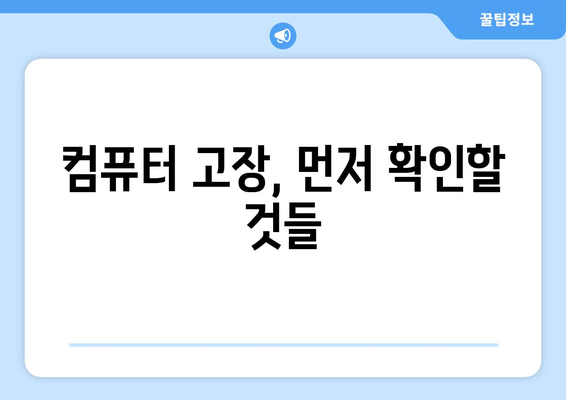
컴퓨터 고장, 먼저 확인할 것들
컴퓨터가 고장 났을 때 당황하지 않고 차분하게 문제 해결에 접근하는 것이 중요합니다. 급하게 조치를 취하기 전에 문제의 원인을 파악하는 것이 효율적인 해결책을 찾는 첫걸음입니다. 다음은 컴퓨터 고장 시 먼저 확인해야 할 사항들입니다.
가장 먼저 확인해야 할 것은 전원 연결 상태입니다. 전원 코드가 제대로 콘센트에 연결되어 있는지, 그리고 콘센트 자체에 전원이 들어오는지 확인해야 합니다. 간혹 콘센트 고장이나 전원 공급 문제로 인해 컴퓨터가 작동하지 않는 경우가 있습니다. 멀티탭을 사용하는 경우 멀티탭의 스위치가 켜져 있는지도 알아보세요.
전원 문제가 아니라면, 외장 장치 연결 상태를 살펴보세요. 모니터 케이블, 마우스, 키보드 등의 연결 상태가 제대로 되어 있는지 확인합니다. 느슨하게 연결된 케이블은 접촉 불량을 일으켜 컴퓨터 작동에 문제를 발생시킬 수 있습니다. 케이블을 모두 한 번씩 다시 연결해보는 것이 좋습니다.
운영체제의 부팅 과정을 주의 깊게 관찰해야 합니다. 컴퓨터가 전원이 켜졌지만 화면에 아무런 표시도 없거나, 부팅 중에 에러 메시지가 나타나는 경우가 있습니다. 에러 메시지가 있다면 메시지 내용을 메모해 두는 것이 문제 해결에 도움이 됩니다. 이러한 증상은 하드웨어 또는 소프트웨어 문제를 나타낼 수 있습니다.
소프트웨어 문제일 가능성도 고려해야 합니다. 최근에 설치한 프로그램이나 업데이트가 문제를 일으켰을 수 있습니다. 최근 변경 사항을 기억해두면 문제 해결에 도움이 될 수 있습니다. 혹시 바이러스 감염 가능성도 생각해보고 백신 프로그램을 실행하여 검사를 해보는 것도 좋은 방법입니다.
위의 방법들을 모두 시도했는데도 문제가 해결되지 않는다면, 하드웨어 고장일 가능성이 높습니다. 이 경우에는 전문가의 도움을 받는 것이 가장 효율적입니다. 직접 수리하려고 시도하다가 더 큰 문제를 일으킬 수 있으므로 주의해야 합니다. 수리 전에 중요한 데이터를 백업하는 것을 잊지 마세요.
컴퓨터 고장의 원인이 명확하지 않다면, 다음과 같은 추가적인 확인 사항들을 점검해보세요.
- 컴퓨터 내부의 먼지나 이물질을 청소해주세요. 과도한 먼지는 과열을 일으켜 고장의 원인이 될 수 있습니다.
- 최근 컴퓨터에 충격을 받거나 떨어뜨린 적이 있는지 확인합니다. 물리적인 충격은 하드웨어 고장을 유발할 수 있습니다.
- 운영체제를 최신 버전으로 업데이트 했는지 확인합니다. 오래된 운영체제는 보안 취약성을 가지고 있을 수 있으며, 시스템 불안정을 초래할 수 있습니다.
- 컴퓨터의 온도를 확인합니다. 과열은 컴퓨터 고장의 흔한 원인 중 하나입니다.
위의 단계들을 차근차근 확인하면서 문제의 원인을 파악해 나가는 것이 중요합니다. 만약 스스로 해결이 어렵다면 전문가의 도움을 받는 것을 두려워하지 마세요.
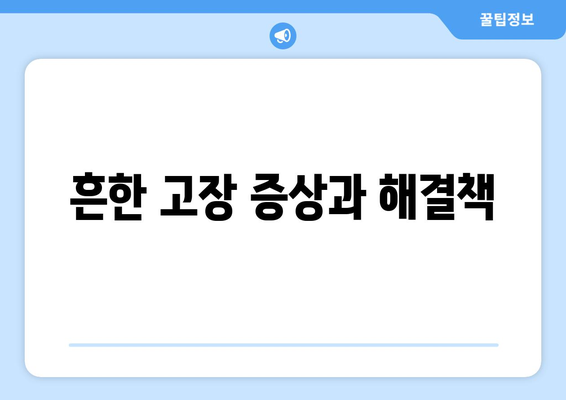
흔한 고장 증상과 해결책
컴퓨터 고장은 여러 가지 원인으로 발생하며, 증상 또한 다양하게 나타납니다. 이 표는 흔한 컴퓨터 고장 증상과 그에 따른 간단한 해결책을 제시합니다. 하지만 모든 문제를 해결할 수 있는 것은 아니며, 심각한 고장의 경우 전문가의 도움을 받는 것이 좋습니다. 아래 내용은 일반적인 상황을 가정하며, 고장의 원인과 해결책은 다양할 수 있습니다.
| 증상 | 가능한 원인 | 해결 방법 | 참고 사항 | 추가 조치 |
|---|---|---|---|---|
| 컴퓨터가 부팅되지 않음 | 전원 공급 문제, 하드웨어 고장, 운영체제 오류 | 전원 케이블 연결 확인, 다른 콘센트에 연결, 메모리나 그래픽 카드 재장착, 부팅 가능한 USB 또는 CD로 시스템 복구 시도 | BIOS 설정 확인 | 전문 수리 업체 방문 |
| 화면이 검은색 또는 깨짐 | 모니터 연결 문제, 그래픽 카드 고장, 드라이버 문제 | 모니터 케이블 연결 확인, 모니터 전원 확인, 그래픽 카드 재장착, 그래픽 카드 드라이버 업데이트 또는 재설치 | 모니터 자체의 문제일 수 있음 | 그래픽 카드 교체 고려 |
| 컴퓨터가 느리게 작동함 | 하드 드라이브 용량 부족, 바이러스 감염, 메모리 부족, 프로그램 충돌 | 불필요한 파일 삭제, 바이러스 검사, 메모리 업그레이드, 프로그램 종료, 백그라운드 작업 확인 | 디스크 정리 및 조각 모음 실행 | 운영체제 재설치 고려 |
| 인터넷 연결이 안 됨 | 네트워크 케이블 연결 문제, 와이파이 연결 문제, 인터넷 서비스 제공업체 문제, 네트워크 드라이버 문제 | 네트워크 케이블 연결 확인, 와이파이 연결 확인, 모뎀 및 라우터 재부팅, 네트워크 드라이버 업데이트 또는 재설치, 인터넷 서비스 제공업체 문의 | IP 주소 확인 및 설정 | 라우터 또는 모뎀 교체 고려 |
| 소리가 나지 않음 | 볼륨이 낮거나 음소거 상태, 사운드 카드 문제, 스피커 또는 헤드폰 연결 문제, 드라이버 문제 | 볼륨 확인, 음소거 해제, 스피커 또는 헤드폰 연결 확인, 사운드 카드 드라이버 업데이트 또는 재설치 | 스피커 또는 헤드폰 자체 문제일 수 있음 | 사운드 카드 교체 고려 |
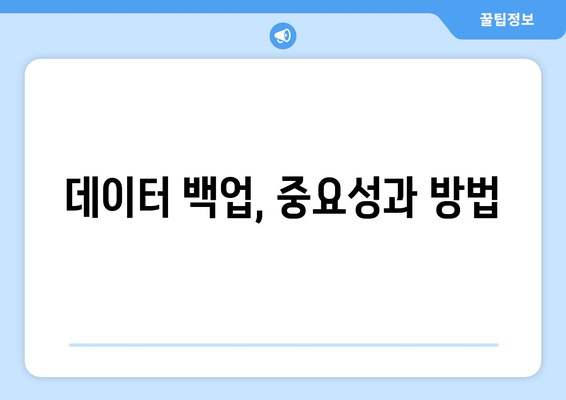
데이터 백업, 중요성과 방법
데이터 백업의 중요성
“정보는 현대 사회의 가장 중요한 자산입니다. 정보를 보호하는 것은 우리의 책임입니다.” – 익명
- 데이터 손실 방지
- 업무 연속성 확보
- 재해 복구
컴퓨터 고장은 언제든 일어날 수 있는 예상치 못한 사고입니다. 중요한 데이터를 백업하지 않으면 컴퓨터 고장으로 인해 소중한 자료를 영구적으로 잃을 수 있습니다. 데이터 백업은 이러한 위험을 최소화하는 가장 효과적인 방법이며, 개인 및 기업 모두에게 필수적인 작업입니다. 백업을 통해 업무의 연속성을 유지하고, 예기치 못한 상황에서도 빠르게 복구할 수 있습니다.
백업 방법: 클라우드 서비스 이용
“클라우드는 데이터의 안전한 보관소이자, 언제 어디서든 접근할 수 있는 편리한 도구입니다.” – 익명
- Google Drive
- Dropbox
- OneDrive
클라우드 서비스는 편리하고 안전한 백업 방법입니다. Google Drive, Dropbox, OneDrive와 같은 서비스는 인터넷에 연결만 되어 있다면 언제든지 어디서든 데이터에 접근할 수 있게 해줍니다. 또한, 대부분의 서비스가 자동 백업 기능을 제공하여 사용자의 편의성을 높입니다. 다만, 인터넷 연결 상태에 따라 백업 속도가 영향을 받을 수 있다는 점을 고려해야 합니다.
백업 방법: 외장 하드 드라이브 이용
“하드웨어의 신뢰성은 데이터 안전의 기본입니다. 믿을 수 있는 장치를 선택하세요.” – 익명
- USB 외장 하드
- SSD 외장 하드
- NAS(Network Attached Storage)
외장 하드 드라이브는 클라우드 서비스보다 데이터 접근 속도가 빠르다는 장점이 있습니다. USB 외장 하드, SSD 외장 하드, NAS 등 다양한 종류가 있으며, 데이터 용량과 휴대성 등을 고려하여 선택하는 것이 중요합니다. 하지만, 물리적인 손상의 위험이 있으므로, 여러 개의 외장 하드에 데이터를 분산하여 저장하거나 안전한 장소에 보관하는 것이 좋습니다.
백업 방법: 정기적인 백업 계획 수립
“예방은 최선의 치료입니다. 정기적인 백업은 데이터 손실로부터 당신을 지켜줍니다.” – 익명
- 정기적인 백업 스케줄
- 백업 대상 파일 선정
- 백업 파일 관리
정기적인 백업은 데이터 손실을 최소화하는 가장 중요한 요소입니다. 매일, 주간, 또는 월간 등 자신에게 맞는 백업 주기를 설정하고, 자동 백업 기능을 활용하면 쉽게 관리할 수 있습니다. 중요한 파일만을 선택적으로 백업하여 시간과 저장 공간을 절약할 수도 있습니다. 백업 파일의 관리 또한 중요하며, 정기적으로 백업 파일의 상태를 확인하고, 필요 없는 파일은 삭제하여 저장 공간을 확보해야 합니다.
백업 후 확인 및 복구 테스트
“백업의 완벽함은 복구 가능성에서 증명됩니다. 정기적인 테스트로 안전을 확인하세요.” – 익명
- 복구 테스트
- 백업 파일 검증
- 복구 계획 수립
백업을 완료했다고 해서 안심해서는 안 됩니다. 실제로 백업 파일을 복구해 보는 테스트를 통해 백업이 제대로 되었는지 확인해야 합니다. 테스트를 통해 파일의 손상이나 오류를 미리 발견하고 문제점을 해결할 수 있습니다. 또한, 비상 상황 발생 시 빠르게 복구할 수 있도록 미리 복구 계획을 수립해두는 것이 중요합니다. 복구 계획에는 복구 절차, 필요한 도구, 연락처 등을 포함해야 합니다.
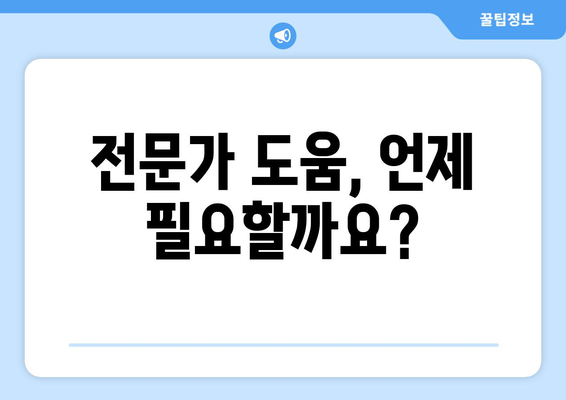
전문가 도움, 언제 필요할까요?
1, 컴퓨터 부팅이 되지 않거나, 화면이 나타나지 않을 때
- 컴퓨터가 전혀 작동하지 않거나, 부팅 과정에서 멈춰버리는 경우 전문가의 도움이 필요합니다. 이러한 현상은 하드웨어적인 문제, 예를 들어 파워 서플라이 고장이나 마더보드 문제일 가능성이 높습니다.
- 화면이 아예 나타나지 않을 때는 모니터 연결 상태를 확인하는 등 기본적인 점검 후에도 해결되지 않으면 전문가에게 의뢰해야 합니다.
- 자신이 컴퓨터 하드웨어에 대한 지식이 부족하다면, 무리하게 직접 수리하려다 더 큰 문제를 일으킬 수 있으므로 전문가를 찾는 것이 안전합니다.
자가 진단의 한계
간단한 문제 해결은 인터넷 검색을 통해 가능하지만, 부팅 자체가 안되는 심각한 문제는 원인 파악이 어렵습니다. 무작정 부품을 교체하는 것은 비용 낭비로 이어질 수 있습니다. 전문가는 문제의 근본 원인을 정확하게 진단하고 해결책을 제시할 수 있습니다.
자가 수리 시도로 인해 데이터 손실이 발생할 수도 있으므로, 중요한 데이터가 있다면 백업 후 진행하는 것이 좋습니다. 하지만 복구가 어려운 상황이라면 전문가에게 맡기는 것이 더 안전합니다.
전문가의 장점
전문가는 다양한 경험과 전문 장비를 통해 정확한 진단과 수리를 제공합니다. 문제 해결 시간을 단축하고, 비용 효율적인 해결책을 제시하는 것이 장점입니다.
또한, 수리 후에도 보증을 제공하는 경우가 많아 추가적인 문제 발생에 대한 안전장치를 마련할 수 있습니다. 전문가의 도움을 받는 것은 시간과 비용을 절약하고 안전하게 문제를 해결하는 가장 효과적인 방법입니다.
2, 운영체제 오류나 소프트웨어 문제 발생 시
- 컴퓨터가 느려지거나, 프로그램이 자주 오류를 발생시키는 경우 소프트웨어적인 문제일 가능성이 높습니다. 하지만 원인 파악이 어렵고, 자가 해결이 힘들다면 전문가의 도움을 받는 것이 좋습니다.
- 바이러스 감염이나 악성 코드로 인한 문제도 전문가의 도움이 필요한 경우입니다. 자신이 백업을 하지 못했거나, 데이터 복구에 대한 지식이 부족하다면 전문가에게 의뢰하여 데이터를 안전하게 복구하는 것이 중요합니다.
- 복잡한 네트워크 설정이나 데이터 복구 등 전문적인 지식을 필요로 하는 경우에는 전문가에게 맡기는 것이 시간과 노력을 절약하는 효율적인 방법입니다.
자가 해결 시도의 어려움
소프트웨어 문제는 원인 파악이 어렵고, 잘못된 조치로 인해 문제가 더 악화될 수 있습니다. 특히, 레지스트리 수정이나 중요 시스템 파일 변경은 전문 지식이 없다면 위험합니다.
인터넷 검색을 통해 정보를 얻을 수 있지만, 잘못된 정보를 적용하면 시스템 불안정을 야기할 수 있으므로 주의해야 합니다. 데이터 손실의 위험도 존재합니다.
전문가의 효율성
전문가는 원격 지원을 통해 빠르고 효율적으로 문제를 해결할 수 있습니다. 또한, 문제 발생 원인에 대한 명확한 설명과 예방법을 제시하여 재발 방지에 도움을 줄 수 있습니다.
전문가는 다양한 소프트웨어 문제 해결 경험을 바탕으로 효율적이고 안전한 해결책을 찾아줍니다. 시간과 노력을 절약하고 안전하게 문제를 해결할 수 있으며, 데이터 보호에도 도움이 됩니다.
3, 하드웨어 고장이 의심될 때
- 하드디스크 소음, CPU 과열, 램 불안정 등 하드웨어 문제를 의심되는 증상이 나타날 경우 정확한 진단을 위해 전문가의 도움을 받아야 합니다.
- 하드웨어 수리는 전문적인 지식과 장비를 필요로 합니다. 부품 교체나 수리 과정에서 잘못된 조작은 컴퓨터에 더 큰 손상을 입힐 수 있습니다.
- 특히, 데이터 손실이 발생할 가능성이 높은 하드디스크 문제는 전문가가 데이터 복구를 시도하는 것이 가장 안전합니다.
자가 수리의 위험성
하드웨어 수리는 전문적인 지식과 기술이 필요합니다. 잘못된 조작으로 인해 더 큰 고장을 유발하거나, 전기 충격의 위험이 존재합니다.
또한, 정전기로 인해 부품이 손상될 수도 있습니다. 전문가는 적절한 안전 조치를 취하고 수리 작업을 진행합니다.
전문가의 전문성과 신뢰성
전문가는 다양한 하드웨어 문제 해결 경험과 전문 장비를 통해 정확한 진단 및 수리를 제공하며, 수리 후에도 보증을 제공하여 신뢰를 높입니다.
전문가에게 맡기면 시간과 비용을 절약할 수 있으며, 데이터 손실을 최소화할 수 있습니다. 또한, 안전하고 신뢰할 수 있는 수리를 받을 수 있습니다.
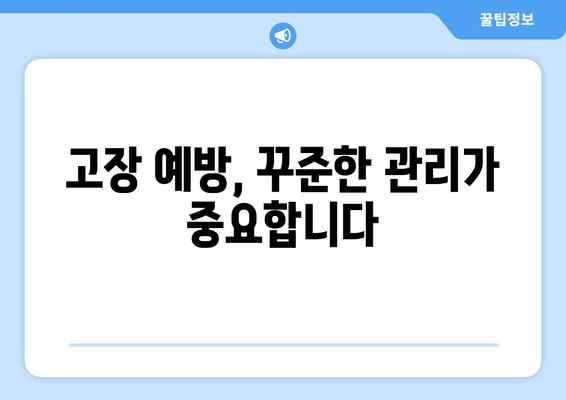
컴퓨터 고장 시 대처 방법 정리
컴퓨터 고장, 먼저 확인할 것들
컴퓨터 고장 시 당황하지 말고 먼저 전원을 확인하세요. 전원 케이블이 제대로 연결되어 있는지, 콘센트에 문제는 없는지 살펴봅니다. 다음으로 외부 장치 연결 상태를 점검하고, 문제가 지속되면 소프트웨어적인 문제인지 하드웨어적인 문제인지 구분하는 것이 중요합니다. 간단한 재부팅을 시도해보는 것도 좋은 첫걸음입니다.
“컴퓨터 고장의 원인은 다양하지만, 대부분의 경우 간단한 점검으로 해결될 수 있습니다. 차분하게 문제를 분석하는 것이 중요합니다.”
흔한 고장 증상과 해결책
화면 멈춤 현상은 메모리 부족이나 과열, 드라이버 충돌 등이 원인일 수 있습니다. 시스템 느려짐은 불필요한 프로그램 실행이나 바이러스 감염 가능성이 있습니다. 부팅 실패는 하드 드라이브 문제 또는 운영체제 오류일 가능성이 높습니다. 문제 해결을 위해서는 재부팅, 바이러스 검사, 드라이버 업데이트 등을 시도해 볼 수 있습니다.
혹은 디스크 정리나 불필요한 프로그램 삭제를 통해 시스템 성능을 개선할 수 있습니다. 문제가 지속되면 더욱 심층적인 원인분석이 필요합니다.
“대부분의 컴퓨터 고장은 간단한 조치로 해결 가능하지만, 증상을 정확히 파악하는 것이 중요합니다. 증상을 기록하고 해결책을 찾아보는 것이 효율적입니다.”
데이터 백업, 중요성과 방법
데이터 백업은 예기치 못한 컴퓨터 고장으로부터 소중한 자료를 보호하기 위한 필수적인 과정입니다. 정기적인 백업을 통해 데이터 손실 위험을 최소화할 수 있습니다. 외부 저장 장치(USB, 외장 하드), 클라우드 서비스(구글 드라이브, 드롭박스 등)를 활용하여 백업할 수 있으며, 백업 파일은 안전한 장소에 보관하는 것이 중요합니다.
백업 방법은 전체 백업과 증분 백업으로 나눌 수 있으며, 자신의 상황에 맞는 방법을 선택해야 합니다. 정기적인 테스트를 통해 백업 파일이 정상적으로 복원되는지 확인하는 것도 중요합니다.
“데이터 백업은 ‘만약에’를 대비하는 것이 아니라 ‘언젠가’ 닥칠 문제에 대비하는 것입니다. 소중한 데이터를 지키기 위한 가장 확실한 방법입니다.”
전문가 도움, 언제 필요할까요?
자신이 해결할 수 없는 심각한 문제 발생 시에는 전문가의 도움을 받아야 합니다. 하드웨어 고장으로 의심되거나, 복구 불가능한 데이터 손실이 발생했을 때, 복잡한 시스템 오류 발생 시 전문가의 도움이 필요합니다. 자가진단을 통해 해결 가능성이 낮다고 판단되면 주저하지 말고 전문가에게 문의하는 것이 좋습니다.
또한 데이터 복구가 필요하거나, 고급 기술이 필요한 수리를 해야 할 때 전문가의 도움을 받아야 합니다. 전문가 선택 시 경험과 신뢰도 를 고려하는 것이 중요합니다.
“전문가의 도움을 받는 것은 시간과 비용을 절약하고, 더 큰 문제 발생을 예방하는 지름길입니다. 주저하지 말고 전문가에게 문의하세요.”
고장 예방, 꾸준한 관리가 중요합니다
정기적인 시스템 점검을 통해 문제 발생 가능성을 줄일 수 있습니다. 바이러스 백신을 설치하고 정기적으로 업데이트하며, 불필요한 프로그램을 제거하고 디스크 정리를 통해 시스템 성능을 향상시켜야 합니다. 컴퓨터의 온도 관리를 위해 적절한 환기를 제공하고, 정기적인 청소를 통해 먼지나 이물질을 제거하는 것이 중요합니다.
소프트웨어 업데이트를 통해 최신 보안 패치를 적용해야 합니다. 적절한 사용 습관(과도한 사용 지양, 안전한 프로그램 사용 등) 또한 고장을 예방하는 중요한 요소 입니다. 정기적인 백업을 통해 데이터 손실 위험을 최소화해야 합니다.
“컴퓨터 고장은 예방이 가장 중요합니다. 꾸준한 관리를 통해 컴퓨터의 수명을 연장하고, 데이터 손실을 예방할 수 있습니다.”
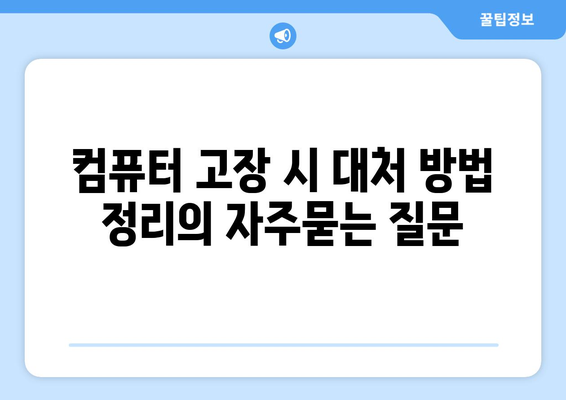
컴퓨터 고장 시 대처 방법 정리 에 대해 자주 묻는 질문 TOP 5
질문. 컴퓨터가 갑자기 꺼지거나 부팅되지 않을 때 어떻게 해야 하나요?
답변. 컴퓨터가 갑자기 꺼지거나 부팅되지 않을 때는 우선 전원 케이블과 배터리(노트북의 경우)를 분리하고 잠시 후 다시 연결해 보세요. 그래도 작동하지 않으면 외부 장치(USB, 외장하드 등)를 모두 분리하고 다시 시도해 보세요. 문제가 지속되면 전원 공급 장치의 문제일 가능성이 있으므로 점검이 필요합니다. 만약 컴퓨터에서 비정상적인 소리가 나거나 냄새가 난다면 즉시 전원을 끄고 전문가에게 의뢰하세요.
질문. 컴퓨터가 느리게 작동하거나 자주 멈출 때 어떤 조치를 취해야 할까요?
답변. 컴퓨터 속도 저하의 원인은 여러 가지가 있습니다. 먼저 불필요한 프로그램을 종료하고, 하드 드라이브 공간을 확보하여 시스템의 부하를 줄여보세요. 악성 프로그램 감염 가능성도 확인해야 합니다. 바이러스 백신 프로그램을 실행하여 전체 시스템 검사를 수행하세요. 만약 문제가 해결되지 않으면 메모리(RAM) 용량 부족이나 하드 드라이브 성능 저하 가능성을 고려하여 업그레이드 또는 교체를 고려해볼 수 있습니다.
질문. 컴퓨터 화면이 깨지거나 이상하게 표시될 때는 무엇이 문제일까요?
답변. 화면 이상은 그래픽 카드, 모니터, 또는 케이블 연결 문제일 수 있습니다. 먼저 모니터와 컴퓨터의 연결 케이블을 확인하고, 다른 모니터로 연결해 보아 문제가 모니터 자체에 있는지 확인하세요. 그래픽 카드의 드라이버가 오래되었거나 손상되었을 수도 있습니다. 그래픽 카드 드라이버를 업데이트하거나 재설치해 보세요. 만약 그래픽 카드 자체에 문제가 있다면 교체가 필요할 수 있습니다.
또한, 해상도 설정이 잘못되었을 수도 있으니 설정을 확인해 보시기 바랍니다.
질문. 데이터 백업은 어떻게 해야 하나요? 중요한 자료를 잃어버리지 않으려면 어떻게 해야 할까요?
답변. 중요한 데이터는 정기적으로 백업하는 것이 가장 중요합니다. 외부 하드 드라이브, USB 메모리, 클라우드 서비스(예: Google Drive, Dropbox) 등을 이용하여 여러 곳에 백업하는 것이 안전합니다. 백업 시에는 최소 두 개의 저장 장치에 백업하고, 가능하면 서로 다른 위치에 보관하는 것이 좋습니다. 백업 후에는 백업된 데이터가 정상적으로 작동하는지 확인하는 것이 중요합니다. 정기적인 백업 습관을 들이는 것이 데이터 손실을 예방하는 가장 효과적인 방법입니다.
또한, 시스템 복원 지점을 주기적으로 생성해두는것도 도움이 됩니다. 만약 시스템에 문제가 발생하더라도 복원 지점을 이용하여 이전 상태로 되돌릴 수 있습니다.
질문. 컴퓨터 고장 시 어떤 전문가에게 도움을 요청해야 하나요?
답변. 컴퓨터 고장 시에는 컴퓨터 수리 전문 업체나 IT 지원 서비스에 도움을 요청할 수 있습니다. 가까운 지역의 컴퓨터 수리 업체를 찾아 문의하거나, 온라인 검색을 통해 평판이 좋은 업체를 찾아볼 수 있습니다. 제조업체의 기술 지원을 이용하는 것도 좋은 방법입니다. 문제 상황과 컴퓨터 사양 등을 정확하게 설명하여 효율적인 지원을 받도록 하세요.
수리 비용과 수리 기간을 사전에 확인하는 것도 중요합니다.
만약 데이터 복구가 필요한 경우 데이터 복구 전문 업체에 문의하는 것이 좋습니다. 데이터 복구는 전문적인 기술과 장비를 필요로 하므로, 전문 업체에 의뢰하는 것이 안전하게 데이터를 복구할 수 있는 방법입니다.